您的位置:首页 > 谷歌浏览器下载文件时如何排查和解决下载文件损坏的问题
谷歌浏览器下载文件时如何排查和解决下载文件损坏的问题
时间:2025-07-14
来源:谷歌浏览器官网
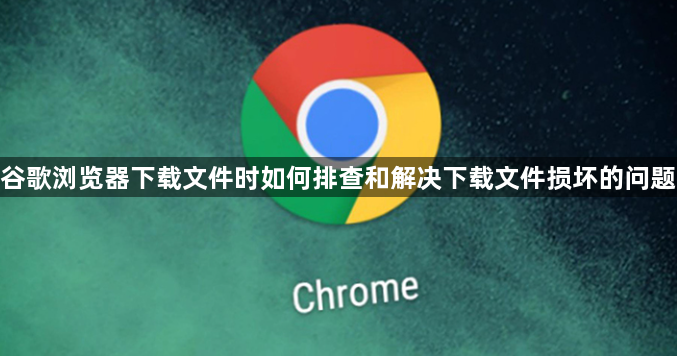
1. 重新下载文件:删除已下载的损坏文件,再次从原始链接或来源进行下载。在下载过程中,确保网络连接稳定,避免因网络中断、波动或速度过慢导致文件下载不完整或损坏。
2. 检查网络连接:确保网络稳定且速度足够快,可通过关闭其他占用网络带宽的设备或应用程序来优化网络环境。同时,也可以考虑更换网络,比如从Wi-Fi切换到有线网络,看是否能改善视频播放的效果。若使用移动数据网络,尽量选择信号强的地方。如果是多人共用有限带宽的网络环境,可尝试在网络空闲时段观看视频。
3. 清理浏览器缓存和Cookies:长时间未清理的浏览器缓存和Cookies可能会影响浏览器性能,导致视频播放不流畅。打开Chrome浏览器,在地址栏中输入“chrome://settings/clearBrowserData”,进入清除浏览数据页面。在这里,选择要清除的内容,包括浏览历史记录、下载记录、缓存等,时间范围可以根据需要选择“全部时间”或“过去一小时”等,然后点击“清除数据”按钮,等待清除过程完成。
4. 检查存储设备:确保计算机或移动设备有足够的磁盘空间来保存下载的文件。如果磁盘空间不足,可能会导致文件下载不完整或损坏。可删除一些不必要的文件或程序,释放磁盘空间。若默认的下载文件夹所在磁盘分区空间不足,可以将下载保存位置更改到其他有足够空间的磁盘分区。在谷歌浏览器的设置中,找到“高级”选项,进入后查找“下载内容”相关设置,点击“更改”按钮,选择一个新的下载文件夹位置,然后再次尝试下载文件。
5. 检查下载文件的完整性:对于一些重要的文件,开发者可能会提供文件的校验哈希值(如MD5、SHA1等)。可使用相应的文件校验工具(如WinMD5、HashTab等)对下载的文件进行校验。在Windows系统中,下载并安装HashTab插件,在文件属性中添加校验信息;在Mac系统中,可使用终端命令行工具(如shasum等)进行文件校验。将计算出的文件哈希值与开发者提供的进行对比,如果一致,说明文件完整;如果不一致,则需要重新下载文件。
6. 更新浏览器和操作系统:谷歌浏览器会不断更新以修复安全漏洞和改进性能。点击浏览器右上角的三个点图标,选择“帮助”-“关于Google Chrome”,浏览器会自动检查更新并提示用户进行安装。更新到最新版本的浏览器可以解决一些因浏览器版本过旧导致的下载问题,同时提升浏览器的安全性和稳定性。确保您的电脑操作系统(如Windows、MacOS等)保持最新状态。在Windows系统中,可以通过“设置”-“更新与安全”-“Windows更新”来检查和安装系统更新;在MacOS系统中,通过“系统偏好设置”-“软件更新”来进行更新。更新操作系统可以修复一些与系统相关的网络或安全问题,从而可能解决浏览器下载文件提示损坏的情况。
